Diese Anleitung dient als Leitfaden für die Verbindung mit der MetaTrader 5 Plattform.
*Um diese Verbindung zu nutzen, müssen Sie die MetaTrader 5 Plattform auf Ihrem Computer mit einem angeschlossenen Handelskonto und Kursdaten betreiben.
Um den MT5 mit ATAS zu verbinden, sollten Sie zunächst den MT5 konfigurieren:
1. Starten Sie MT5, klicken Sie auf Datei - Datenkatalog öffnen im oberen Bereich:
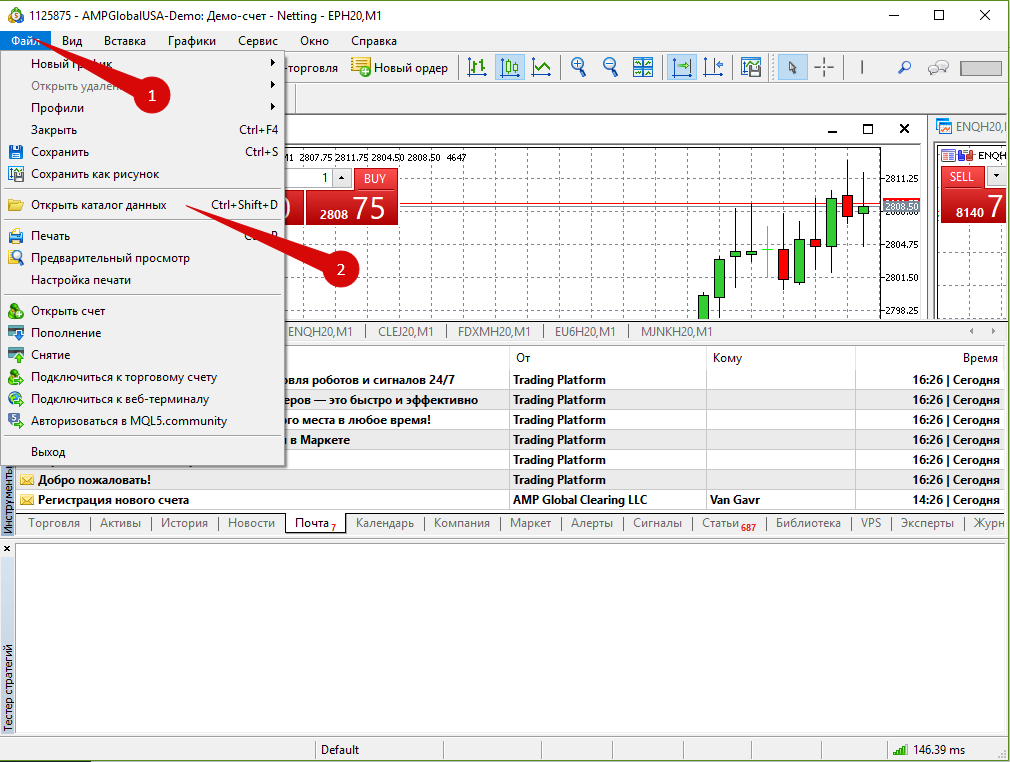
2. Gehen Sie in dem sich öffnenden Fenster zum Ordner \MQL5\Experts und kopieren Sie die Dateien OFT.ex5 und OFT.MT5.dll aus dem Ordner, in dem die ATAS-Plattform installiert ist - standardmäßig ist es C:\Programme (x86)\ATAS-Plattform:
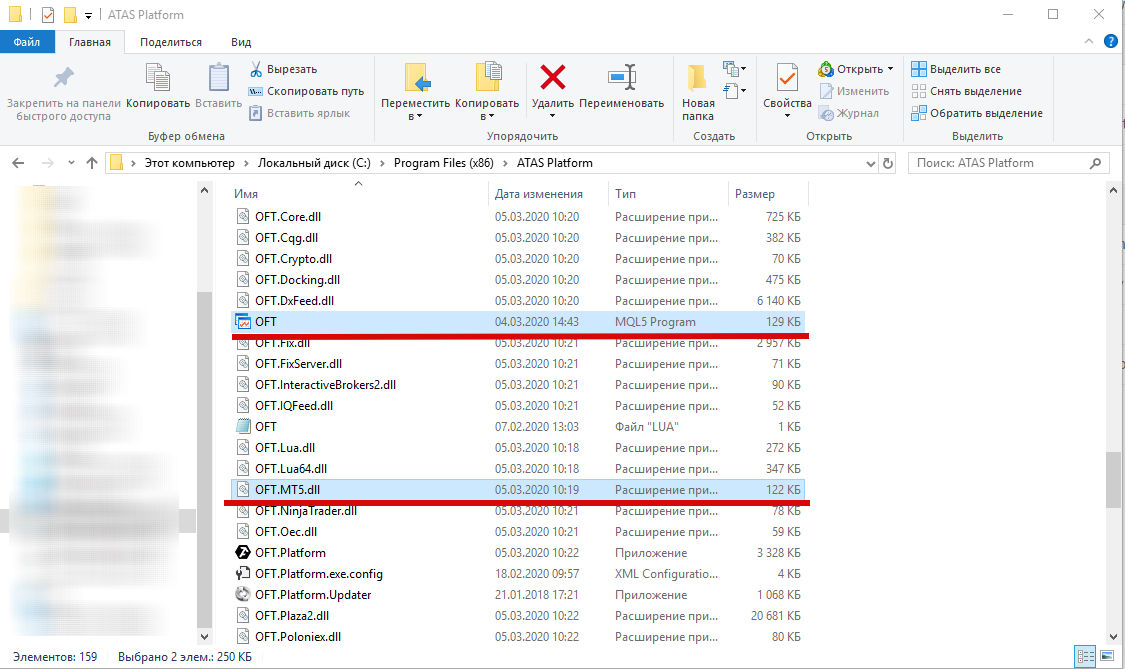
3. Wählen Sie im Menü Service->Einstellungen, öffnen Sie Expert Advisors und aktivieren Sie die Optionen Automatischen Handel erlauben und DLL-Import erlauben:
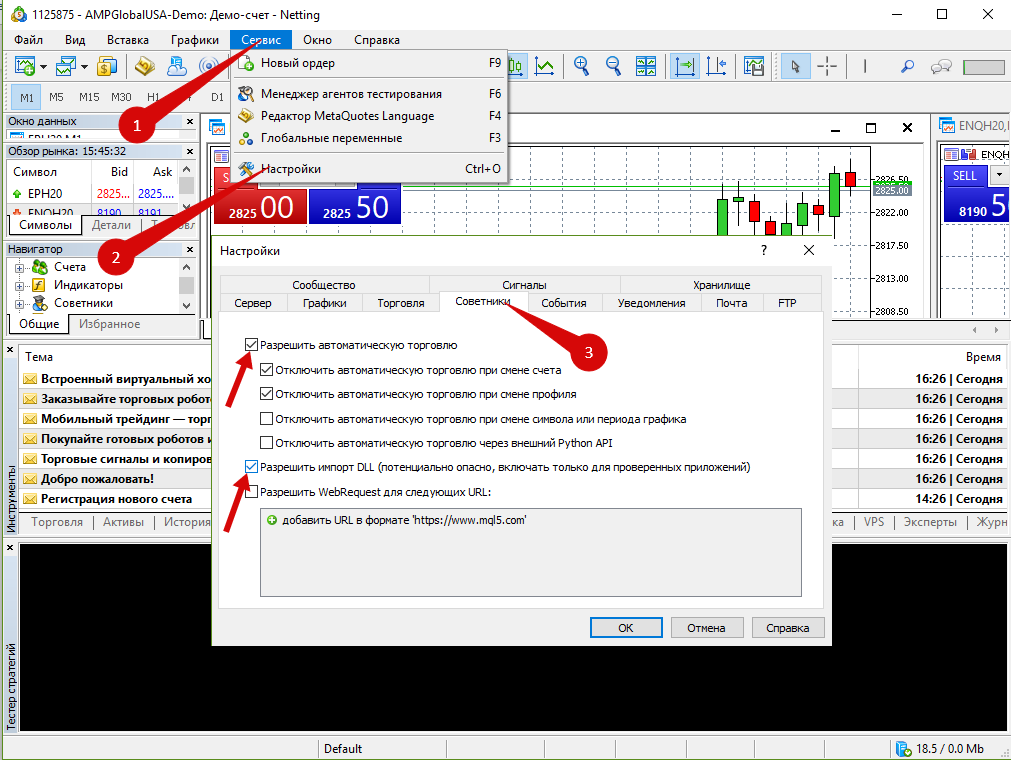
4. Starten Sie die MT5-Plattform neu.
5. Fügen Sie einen OFT-Advisor zu einem beliebigen Chart hinzu. Dazu öffnen Sie im Navigator den Baum "Expert Advisor", suchen Sie dort die OFT und klicken Sie mit der rechten Maustaste darauf - dann klicken Sie mit der linken Maustaste auf "Zum Chart hinzufügen", oder ziehen Sie die OFT einfach in das Chart.
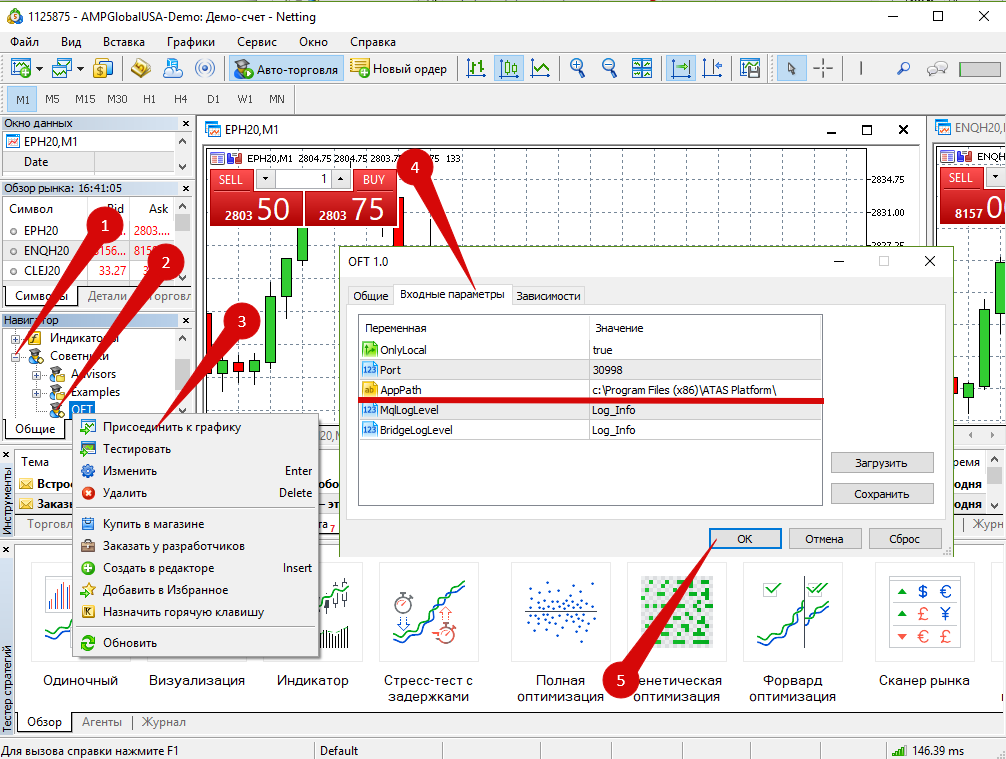
Beim Hinzufügen zu den Einstellungen des EA ist darauf zu achten, dass der Parameter AppPath den richtigen Pfad zu dem Ordner angibt, in dem ATAS installiert ist.
Stellen Sie sicher, dass auf "Allgemein" ein Häkchen bei "Automatischen Handel erlauben" gesetzt ist.
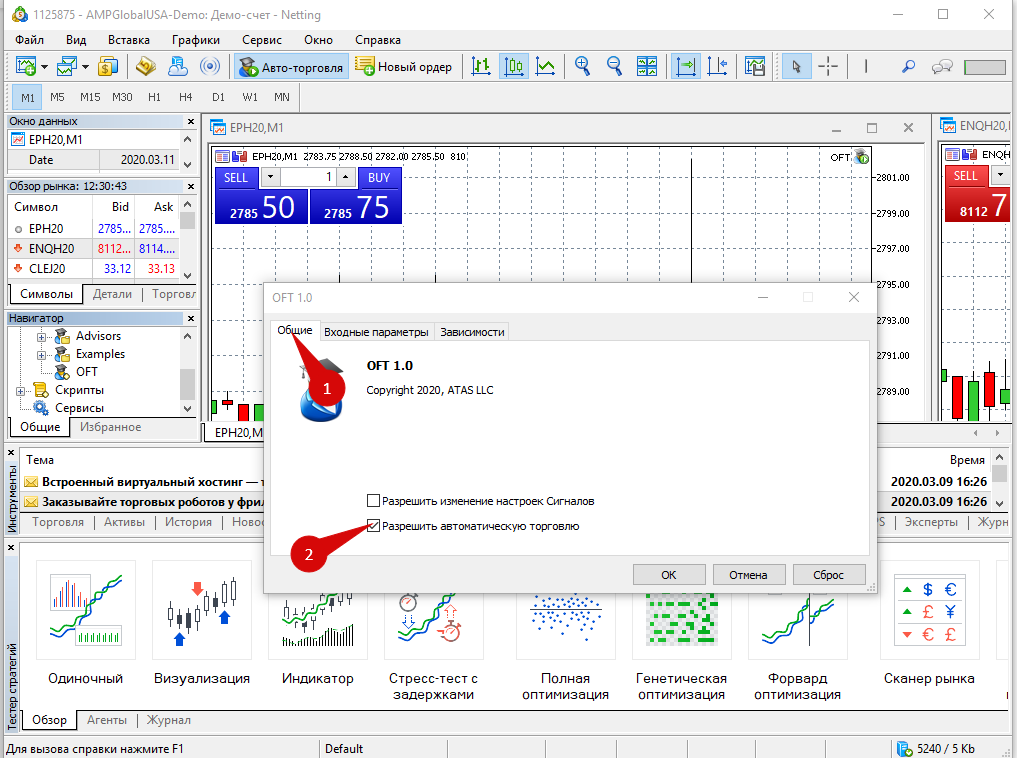
Um die Anbindung des MetaTrader 5 an die ATAS-Plattform zu konfigurieren, wählen Sie eine der Optionen aus:
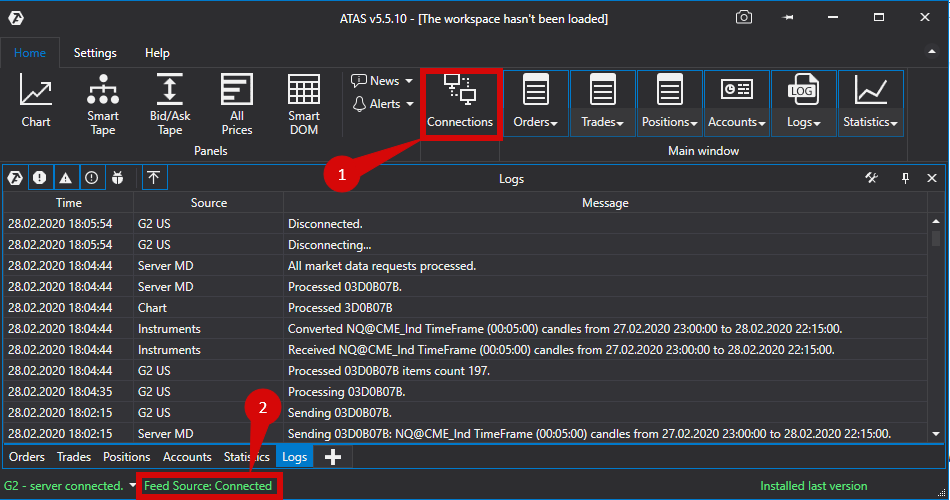
1. Klicken Sie auf die Schaltfläche "Verbindungen" in der Registerkarte "Home" des Hauptfensters der Plattform.
2. Klicken Sie im Hauptfenster der Plattform auf Feed Source.
Dann wird das Fenster Verbindungen geöffnet:
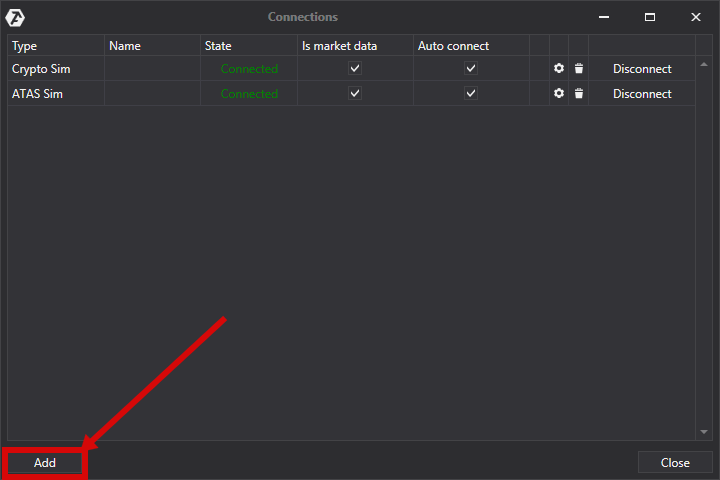
Um eine neue Verbindung hinzuzufügen, klicken Sie auf die Schaltfläche Hinzufügen.
Als nächstes öffnet sich ein Fenster mit einer Liste der verfügbaren Konten und Kursanbieter:
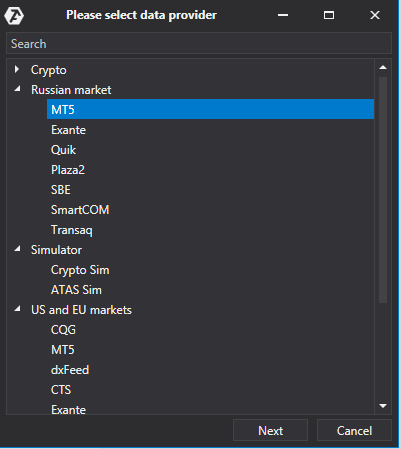
Wählen Sie in diesem Fenster MT5 und klicken Sie dann auf Weiter.
Dann werden die Fenster für die Unterzeichnung des Abkommens geöffnet:
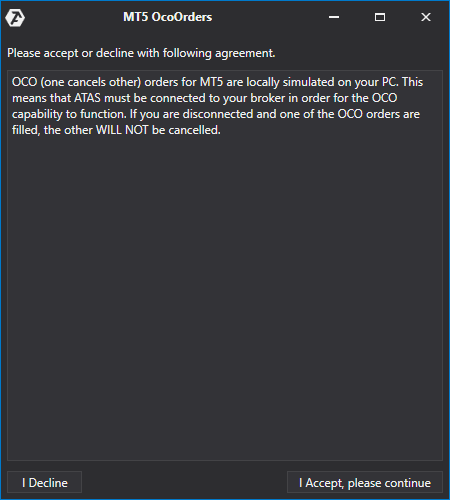
OCO-Orders (eines annulliert das andere) für die MT5-Verbindung werden lokal auf Ihrem Computer emuliert. Dies bedeutet, dass die Plattform mit Ihrem Broker verbunden sein muss, damit OCO-Orders ordnungsgemäß funktionieren. Wenn Sie deaktiviert sind und einer der OCO-Aufträge ausgeführt wird, werden die anderen Aufträge dieser Gruppe NICHT storniert!
Wenn Sie einverstanden sind, klicken Sie bitte auf Ich akzeptiere, bitte fahren Sie fort / Ich akzeptiere.
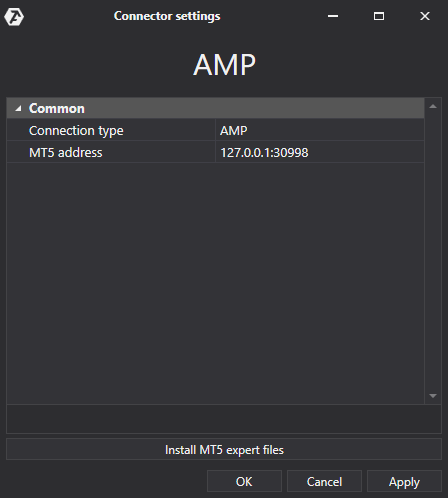
1) Wählen Sie Ihren Broker unter Verbindungstyp aus.
2) MT5-Adresse - Adresse und Port der Verbindung zu MT5. Um die Plattformen auf einem PC laufen zu lassen, müssen keine Änderungen vorgenommen werden.
*Nach der Einrichtung erscheint die Verbindung als separate Zeile im Verbindungsfenster:
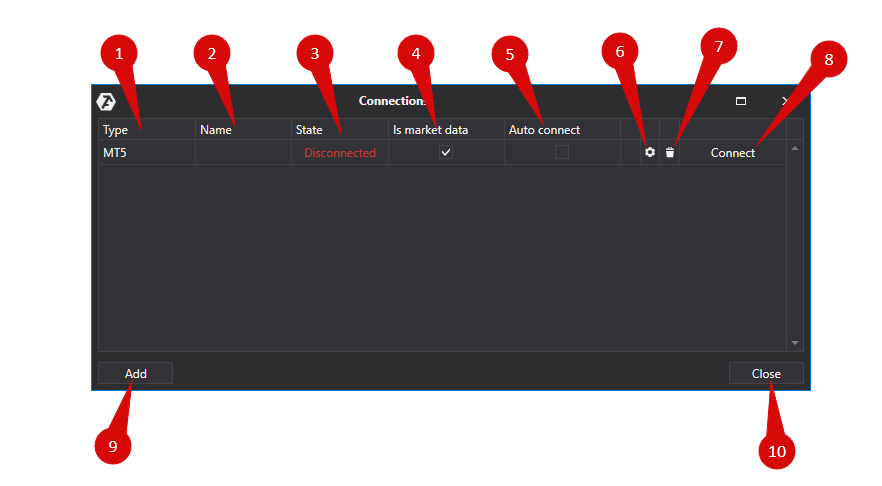
1. typ/typ - Art der Verbindung.
2. name - Name - Name des Kontos.
3. Status. Nach dem Hinzufügen einer neuen Verbindung ist ihr Standardstatus "Disconnected". Um eine Verbindung herzustellen, müssen Sie auf die Schaltfläche Verbinden klicken.
4. ist Marktdaten-/Kursanbieter - Kursdaten ein bzw. ausschalten.
5. Automatische Verbindung - markieren Sie das Kästchen, wenn die Verbindung beim Start der Plattform automatisch ausgeführt werden soll.
6. die Schaltfläche Verbindungseinstellungen.
7. Schaltfläche, um die Verbindung zu löschen.
8. Verbinden - Schaltfläche zum Aktivieren der Verbindung.
9. Schaltfläche zum Hinzufügen einer neuen Verbindung.
10. Die Schaltfläche zum Schließen des Verbindungsfensters.
War dieser Artikel hilfreich?
Das ist großartig!
Vielen Dank für das Feedback
Leider konnten wir nicht helfen
Vielen Dank für das Feedback
Feedback gesendet
Wir wissen Ihre Bemühungen zu schätzen und werden versuchen, den Artikel zu korrigieren